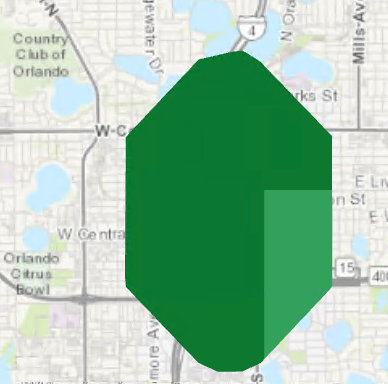Antworten auf allgemeine Fragen zu ArcGIS Reality for ArcGIS Pro werden bereitgestellt.
Überblick
Lizenzierung
Systemanforderungen und Einrichtung
Beziehung zwischen Ortho-Mapping in ArcGIS Reality for ArcGIS Pro und Ortho-Mapping in ArcGIS Pro
- Kann ArcGIS Reality for ArcGIS Pro mit ArcGIS Pro 3.0 und früher verwendet werden?
- Kann ich Reality-Mapping und Ortho-Mapping gemeinsam verwenden?
- Kann ich einen Ortho-Mapping-Workspace für gescannte Luftbilder in einen Reality-Mapping-Workspace konvertieren?
- Habe ich nach dem Aktivieren von ArcGIS Reality for ArcGIS Pro noch Zugriff auf meine zuvor erstellten Ortho-Mapping-Projekte?
- Ich habe ein Ortho-Mapping-Projekt für digitale Luftbilddaten, das ich in ein Reality-Mapping-Projekt konvertieren möchte. Werden bei der Konvertierung meine zuvor erstellten Ortho-Mapping-Produkte übernommen?
- Kann ich ein Projekt von ArcGIS Reality Studio nach ArcGIS Reality for ArcGIS Pro oder in umgekehrter Richtung importieren?
- Wann sollte ich ArcGIS Reality for ArcGIS Pro und wann ArcGIS Reality Studio verwenden?
- Sind ArcGIS Reality for ArcGIS Pro und Ortho-Mapping identisch?
Technische Tipps und Tipps zur Vorgehensweise
- Welche Sensordatentypen werden von ArcGIS Reality for ArcGIS Pro unterstützt?
- Welche Datentypen werden von ArcGIS Reality for ArcGIS Pro unterstützt?
- Wie wirken sich Gemeinsame erweiterte Einstellungen auf die Qualität und Verarbeitungsdauer beim Erstellen der verschiedenen Reality-Mapping-Produkte aus?
- Werden Beispieldaten für Reality-Mapping-Tests und -Schulung bereitgestellt?
- Muss ich für die Blockausgleichung eine Aerotriangulationsanwendung eines Drittanbieters verwenden?
- Warum sind nach der Blockausgleichung einige Symbole in der Gruppe Produkte nicht mehr verfügbar?
- Warum kann ich nicht meinen Workspace auswählen, wenn ich imArcGIS Pro-Menüband auf der Registerkarte Bilddaten die Option Workspace importieren oder Workspace hinzufügen verwende?
- Warum erhalte ich die Fehlermeldung Das Oberflächenrekonstruktions-SDK wurde nicht installiert oder kann nicht gefunden werden?
- Warum erhalte ich die Fehlermeldung Runtime error occurred: boost::filesystem::copy_file: The system cannot find the path specified [system:3]?
- Werden relative Pfade zu den Bilddaten unterstützt?
- Warum ist die Option Zurücksetzen der Ausgleichung zulassen in der Gruppe Anpassen in einem Reality-Mapping-Workspace nicht verfügbar?
- Warum sind nach dem Umbenennen meines Reality-Mapping-Workspace die Pfade ungültig?
- Wo finde ich die generierten 2D- und 3D-Produkte, die ich in Erweiterte Produkteinstellungen ausgewählt habe?
- Welche Einstellungen für den Raumbezug werden empfohlen, um 3D-Mesh-Produkte zu optimieren?
- Wie werden 3D-Meshes online freigegeben?
Überblick
Die ArcGIS Reality Suite ist eine Sammlung von Produkten für das Reality-Mapping eines Gebiets, einer Stadt oder eines gesamten Landes, die mithilfe der ArcGIS Reality Engine Eingabebilddaten von Drohnen, auf Überwachungsflugzeugen montierten Messbildkamera-Arrays oder Satelliten unterstützt.
- ArcGIS Reality for ArcGIS Pro ist eine Erweiterung von ArcGIS Pro, mit der Sie von Drohnen, bemannten Flugzeugen oder Satelliten aufgenommene Bilder eingeben können, um 2D- und 3D-Ausgaben für das Reality-Mapping zu generieren.
- ArcGIS Reality Studio ist eine App für das Reality-Mapping anhand von Luftbildern für gesamte Städte, Bundesländer und Kantone. Eine kartenbasierte intuitive Bedienoberfläche ermöglicht die effiziente Erzeugung von realitätsnahen Kartendarstellungen sowie von 2D- und 3D-Renderings in vermessungstechnischer Qualität.
- Site Scan for ArcGIS ist eine cloudbasierte End-to-End-Reality-Mapping-Software für Drohnenbilder, mit der die Verwaltung von Drohnenprogrammen sowie die Sammlung, Verarbeitung und Analyse von Bilddaten vereinfacht werden.
- ArcGIS Drone2Map ist eine intuitive Desktop-Anwendung für das Reality-Mapping anhand von Drohnenbildern und ermöglicht die Offline-Verarbeitung und schnelle Kartenerstellung vor Ort.
Die ArcGIS Reality Suite bietet Verarbeitung, Modellierung, Werkzeuge und Funktionen für Mapping-Experten mit den folgenden Schwerpunktbereichen:
- Photogrammetrische Verarbeitung überlappender Bildsammlungen von Drohnen- und Befliegungsplattformen
- Erstellung von 2D- und 3D-Produkten aus Drohnenbildern und Luftbilddaten, einschließlich der folgenden Produkte:
- Digitale Oberflächenmodelle (DSMs)
- Digitale Terrain-Modelle (DTMs)
- True-Orthomosaike
- Punktwolken
- 2D- und 3D-Meshes
- Photogrammetrische Verarbeitung von Satellitenbildern und gescannten Luftaufnahmen
- Erstellung von 2D-Produkten aus Satellitenbildern, einschließlich der folgenden Produkte:
- Digitale Oberflächenmodelle (DSMs)
- Digitale Terrain-Modelle (DTMs)
- True-Orthomosaike
- 2D-Mesh
- Erweiterte Workflows für die Analyse von Bilddaten und räumlichen Daten mit maschinellem Lernen, Feature-Extraktion sowie Feature-Interpolation und Messungen aus Bilddaten
Die ArcGIS Reality Suite ist für photogrammetrisches Mapping und die Erstellung photogrammetrischer Produkte in operativen Umgebungen vorgesehen.
ArcGIS Reality Desktop umfasst die folgenden Komponenten:
- Die eigenständige App ArcGIS Reality Studio. Für die Verwendung von ArcGIS Reality Studio sind keine weiteren ArcGIS-Produkte erforderlich.
- Die Erweiterung ArcGIS Reality for ArcGIS Pro. Die Erweiterung erfordert eine ArcGIS Pro Standard- oder Advanced-Lizenz.
ArcGIS Reality for ArcGIS Pro ist eine Erweiterung, die die Ortho-Mapping-Funktion in ArcGIS Pro durch die Generierung von High-Fidelity-3D- und 2D-Produkten ergänzt. Wenn die Erweiterung ArcGIS Reality for ArcGIS Pro aktiviert ist, können Sie aus Drohnenbilddaten und digitalen Luftbilddaten DSMs und DTMs mit Quellauflösung, True Orthos, 2,5D-DSM-Meshes, Punktwolken mit hoher Dichte und realistische 3D-Meshes generieren. Sie können auch True-Ortho-, DSM-, DTM- und DSM-Mesh-Produkte mit Satellitenbildern erstellen.
Lizenzierung
Für die Verwendung von ArcGIS Reality for ArcGIS Pro sind eine ArcGIS Reality Desktop-Lizenz und eine ArcGIS Pro Standard- oder Advanced-Lizenz erforderlich.
Eine ArcGIS Reality Desktop-Lizenz ermöglicht den Zugriff auf ArcGIS Reality for ArcGIS Pro und ArcGIS Reality Studio.
Gehen Sie zum Lizenzieren von ArcGIS Reality for ArcGIS Pro folgendermaßen vor:
- Installieren und lizenzieren Sie ArcGIS Reality Studio.
Hinweis:
Reality Studio ist nur mit Single-Use-Lizenzierung pro Computer verfügbar. Für eine Pro-Computer-Installation benötigen Sie Administratorberechtigungen.
- Installieren Sie ArcGIS Reality for ArcGIS Pro.
Ausführliche Anweisungen zum Installieren und Autorisieren von ArcGIS Reality Desktop finden Sie unter Installieren von ArcGIS Reality for ArcGIS Pro.
Wenden Sie sich an Ihren Systemadministrator, wenn Sie Hilfe beim Installieren, Einrichten und Verwalten von ArcGIS Reality Desktop benötigen.
Ist ArcGIS Reality Studio für Computer mit der Erweiterung ArcGIS Reality for ArcGIS Pro erforderlich?
ArcGIS Reality Studio muss installiert sein, bevor die Erweiterung ArcGIS Reality for ArcGIS Pro installiert wird. Nachdem Sie ArcGIS Reality Studio und ArcGIS Reality for ArcGIS Pro installiert haben, können Sie ggf. ArcGIS Reality Studio deinstallieren, und ArcGIS Reality for ArcGIS Pro bleibt aktiviert.
Systemanforderungen und Einrichtung
Für die Ausführung von ArcGIS Reality for ArcGIS Pro werden ein Dual-Core-Hochleistungscomputer mit mindestens 64 GB RAM und einem SSD-Speicherlaufwerk empfohlen. Weitere Informationen finden Sie in der Onlinehilfe unter Systemanforderungen.
Eine GPU ist nicht erforderlich, wird jedoch empfohlen.
Beziehung zwischen Ortho-Mapping in ArcGIS Reality for ArcGIS Pro und Ortho-Mapping in ArcGIS Pro
Ja. Reality-Mapping und Ortho-Mapping sind in ArcGIS Pro kompatibel. Sie verfügen über gemeinsame Funktionalität, z. B. Blockausgleichung, sowie über ähnliche Workflows, und sie haben die gleiche Bedienoberfläche. Vorhandene Ortho-Mapping-Workspaces für Drohnen- und Luftbilder können in Reality-Mapping-Workspaces konvertiert werden und umgekehrt. In der ArcGIS Pro-Umgebung, in der alle zugehörigen Bilddaten und Anpassungsdaten, generierten Produkte und sonstigen Metadaten für die Projekte organisiert und verwaltet werden, erfolgt die Handhabung der Projekte auf die gleiche Weise.
Reality-Mapping und Ortho-Mapping unterscheiden sich in der Regel im Hinblick auf die unterstützten Typen von Bilddaten und die Typen der generierten Produkte. In der folgenden Tabelle werden die in Reality-Mapping und Ortho-Mapping verfügbaren Optionen verglichen:

Ich habe ein Ortho-Mapping-Projekt für digitale Luftbilddaten, das ich in ein Reality-Mapping-Projekt konvertieren möchte. Werden bei der Konvertierung meine zuvor erstellten Ortho-Mapping-Produkte übernommen?
Nein. Für Reality-Mapping und Ortho-Mapping werden unterschiedliche Methodiken zum Generieren von Produkten und Verwalten der zugehörigen Metadaten verwendet. Reality-Mapping-Produkte unterscheiden sich von Ortho-Mapping-Produkten, da sie jeweils unterschiedliche Eigenschaften aufweisen, um ihre Mapping- und Kundenanforderungen zu unterstützen. Deshalb muss jede Produktfamilie über den jeweils eigenen Reality-Mapping-Workspace oder Ortho-Mapping-Workspace generiert werden.
Kann ich ein Projekt von ArcGIS Reality Studio nach ArcGIS Reality for ArcGIS Pro oder in umgekehrter Richtung importieren?
Nein. Reality-Mapping-Produkte und Ortho-Mapping-Produkte werden in Projekten auf unterschiedliche Weise verarbeitet und verwaltet. Die jeweiligen Projekte muss gesondert sein, um Produkte zu aktualisieren und zu verwalten, die zum Überarbeiten von Land-Layern und GIS-Layern verwendet werden.
Ein Ortho-Mapping-Workspace kann in einen Reality-Mapping-Workspace (oder umgekehrt) konvertiert werden, und dadurch wird ein Reality-Mapping-Projekt oder ein Ortho-Mapping-Projekt erstellt.
Verwenden Sie ArcGIS Reality for ArcGIS Pro, wenn ArcGIS installiert ist oder wenn Sie beabsichtigen, ArcGIS in Verbindung mit Reality-Mapping zu verwenden, z. B. zum Aktualisieren vorhandener Land-Layer (Straßen, Erschließungsflächen usw.). Dies verbessert die Integration Ihres gesamten Mapping- und GIS-Projekts.
Verwenden Sie ArcGIS Reality Studio, wenn Sie lediglich photogrammetrische Produkte erstellen und keine Verwendung von GIS beabsichtigen. Reality Studio ist für Produktionsumgebungen in Organisationen für photogrammetrisches Mapping optimiert, die Basisprodukte wie True Orthos, 3D-Meshes usw. erstellen. Diese Produkte werden für andere Behörden, z. B. lokale und bundesstaatliche Behörden sowie nationale Regierungsorganisationen, freigegeben.
Nein. ArcGIS Reality for ArcGIS Pro enthält einige Ortho-Mapping-Funktionen nicht, wie z. B. Blockausgleichung und das Verarbeiten von gescannten Luftbilddaten. Ortho-Mapping umfasst jedoch nicht die Generierung von ArcGIS Reality for ArcGIS Pro-Produkten wie True Orthos, Punktwolken oder 2D- und 3D-Meshes.
Technische Tipps und Tipps zur Vorgehensweise
ArcGIS Reality for ArcGIS Pro umfasst Reality-Mapping- und einige Ortho-Mapping-Funktionen. Bei Verwendung von Reality-Mapping werden Drohnenbilder, digitale Luftbilder und Satellitenbilder unterstützt.
Bei Verwendung von Ortho-Mapping werden Drohnenbilder, digitale Luftbilddaten, gescannte Luftbilder und Satellitenbilder unterstützt.
Beim Erstellen eines Reality-Mapping-Workspace ist der Wert von Szenariotyp direkt an die Optionen für Produktkategorie gebunden. Wenn Szenariotyp z. B. auf Schrägluftbild festgelegt ist, sind die Optionen "DSM", "True Ortho" und "DSM-Mesh" nicht verfügbar. Der Grund dafür ist, dass in ArcGIS Pro davon ausgegangen wird, dass bei der Auswahl von Schrägluftbild als Szenariotyp nur 3D-Produkte erforderlich sind.
Warum erhalte ich die Fehlermeldung Das Oberflächenrekonstruktions-SDK wurde nicht installiert oder kann nicht gefunden werden?
Zum Ausführen von ArcGIS Reality for ArcGIS Pro muss die Konfigurationsdatei für die Erweiterung ArcGIS Reality for ArcGIS Pro heruntergeladen und installiert werden, um die Verarbeitung zu unterstützen. Dieser Fehler tritt auf, wenn die Konfigurationsdatei nicht installiert ist. Bitten Sie den zuständigen Mitarbeiter in Ihrer Organisation um Zugriff auf dieses Installationsprogramm, falls es nicht ohne weiteres verfügbar ist.
Warum erhalte ich die Fehlermeldung Runtime error occurred: boost::filesystem::copy_file: The system cannot find the path specified [system:3]?
Dieser Fehler wird durch die maximale Pfadlänge (standardmäßig 260 Zeichen) unter Windows verursacht. Aktivieren Sie die Einstellung "LongPathsEnabled", um das Problem zu beheben.

Dies ist das zu erwartende Verhalten. Sie können zum Container Karten im Bereich Katalog wechseln und die Karte mit dem ursprünglichen Namen löschen. Wenn Sie anschließend den Workspace öffnen, wird auf den richtigen Pfad verwiesen.
Optional können Sie mit der rechten Maustaste auf die Gruppe im Bereich Inhalt klicken und Synchronisieren auswählen.